钢丝绳是由多层钢丝捻成股,再以绳芯为中心,由一定数量股捻绕成螺旋状的绳。在物料搬运机械中,供提升、牵引、拉紧和承载之用。钢丝绳的强度高、自重轻、工作平稳、不易骤然整根折断,工作可靠。在这个简单的CAD教程中,分享如何用CAD设计和制作在钢丝绳。
1.首先画一条曲线做钢丝绳的中心线,尺寸根据自己需求设计,参考下图。
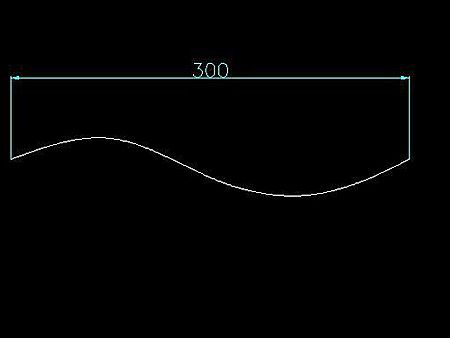
2.画一圆做钢丝绳的外径(尺寸参考R=6)分7等份,切画一小圆,以R6的圆心到小圆圆心作一圆,剪切等份线,留下七星线。同样在小圆内分7等份画一小小圆,并剪切等份线留下小七星线。如图:需要的是白图层线,粉红图层线就不需要了。
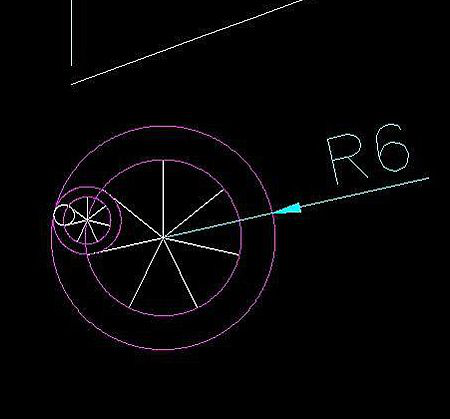
3.sweep—选择大的七星线—T(扭曲)—1800—选择曲线。扫出七条扭带。
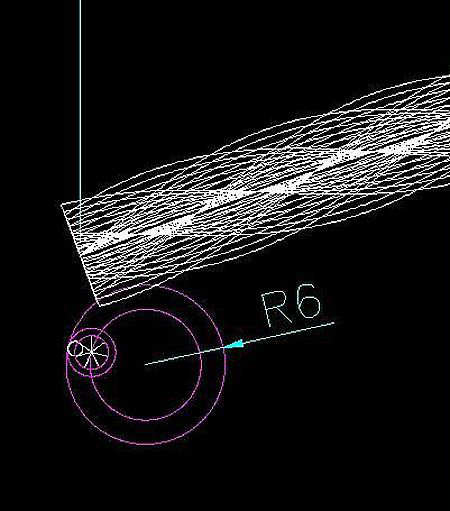
4.命令: _explode(分解),分解七条扭带,然后删除八条(包括原来的一条)中心线和顶端的线。
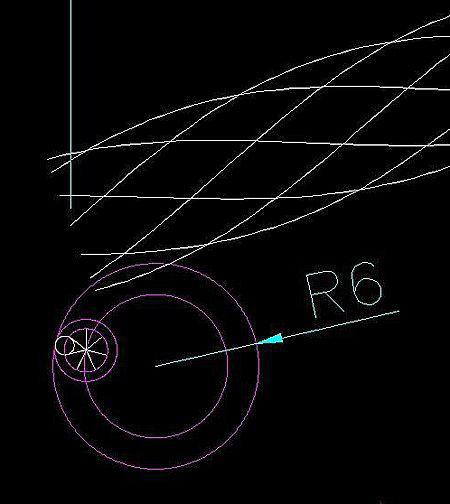
5.再复制六个小七星线。把粉红图层置为当前,删除其他辅助线。
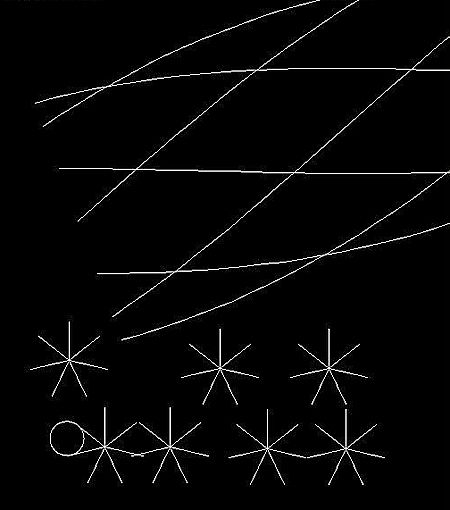
6.sweep——选择小的七星线——T(扭曲)—— -3600(注意:是负的)——选择任一条曲线。扫出七条扭带。
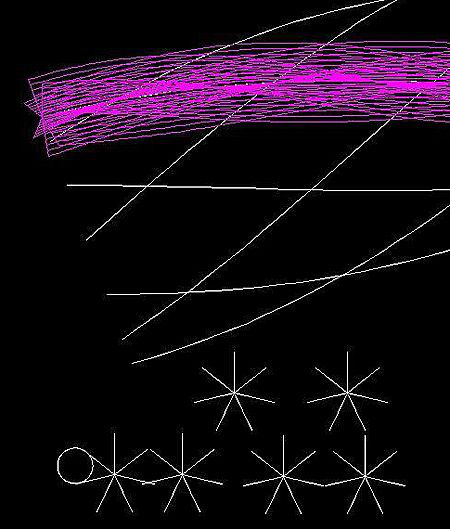
7.按照上一部的操作,全部扫掠完这七条七星线。
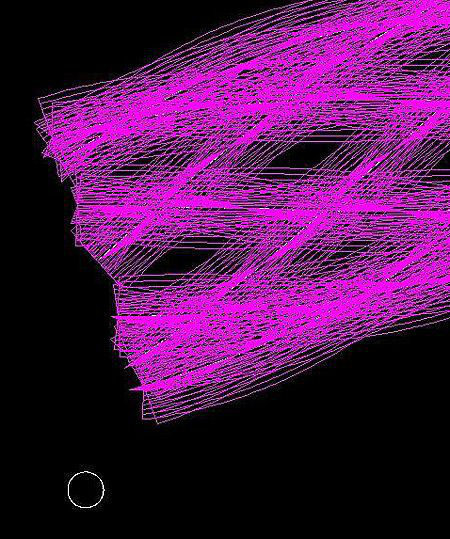
8.然后全部分解。
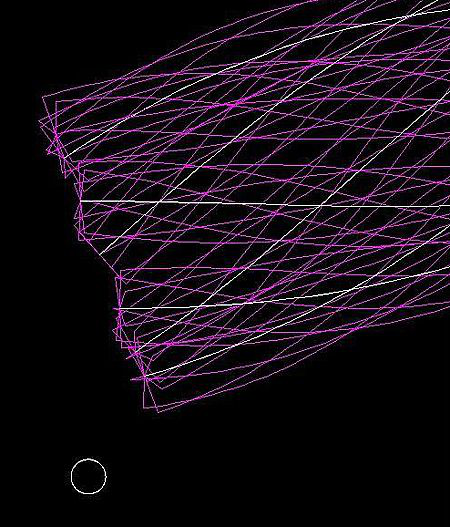
9.删除与白线重合的所有线与顶端的线。
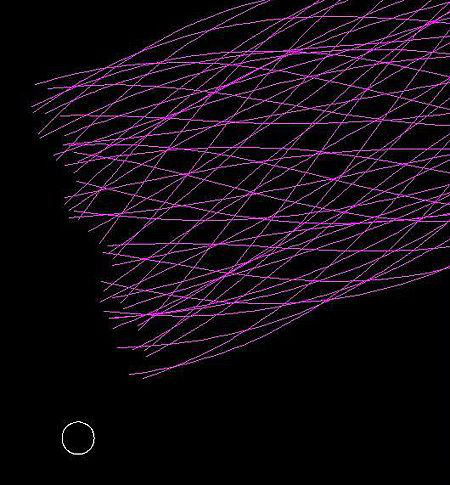
10.把一个小小圆复制成七七四十九个。
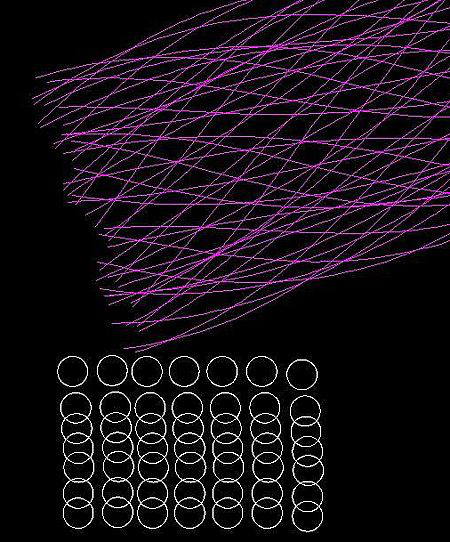
11.回到原来白色图层置为当前.接下来就是逐个扫掠,这回不用扭曲,逐渐变化如图所示。

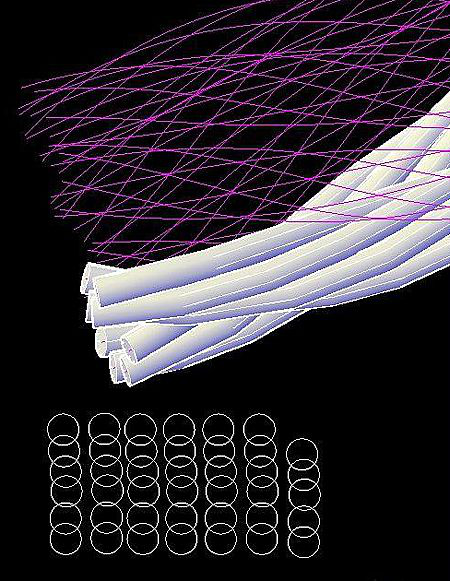
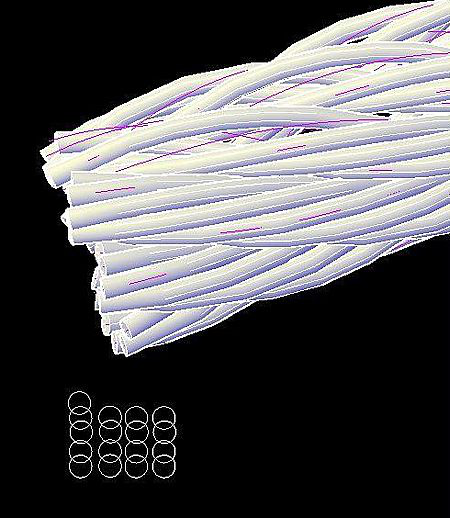

12.完成。


推荐阅读:CAD实操之平键和齿轮的安装
推荐阅读:CAD手机版
·2024中望教育渠道合作伙伴大会成功举办,开启工软人才培养新征程2024-03-29
·中望将亮相2024汉诺威工业博览会,让世界看见中国工业2024-03-21
·中望携手鸿蒙生态,共创国产工业软件生态新格局2024-03-21
·中国厂商第一!IDC权威发布:中望软件领跑国产CAD软件市场2024-03-20
·荣耀封顶!中望软件总部大厦即将载梦启航2024-02-02
·加码安全:中望信创引领自然资源行业技术创新与方案升级2024-01-03
·“生命鸨卫战”在行动!中望自主CAx以科技诠释温度,与自然共未来2024-01-02
·实力认证!中望软件入选毕马威中国领先不动产科技企业50榜2023-12-27
·玩趣3D:如何应用中望3D,快速设计基站天线传动螺杆?2022-02-10
·趣玩3D:使用中望3D设计车顶帐篷,为户外休闲增添新装备2021-11-25
·现代与历史的碰撞:阿根廷学生应用中望3D,技术重现达·芬奇“飞碟”坦克原型2021-09-26
·我的珠宝人生:西班牙设计师用中望3D设计华美珠宝2021-09-26
·9个小妙招,切换至中望CAD竟可以如此顺畅快速 2021-09-06
·原来插头是这样设计的,看完你学会了吗?2021-09-06
·玩趣3D:如何使用中望3D设计光学反光碗2021-09-01
·玩趣3D:如何巧用中望3D 2022新功能,设计专属相机?2021-08-10
·CAD缩放命令快捷键2020-04-10
·CAD中无法调用对象特性管理面板的解决方法2023-01-28
·CAD中点样式的设置技巧2020-02-12
·CAD如何查询两点之间距离2018-04-24
·CAD创建面域方法介绍2018-09-17
·CAD交替选择命令2020-04-09
·CAD中如何快速绘制文字的轮廓线?2022-06-02
·CAD绘制花键轴2022-09-16














